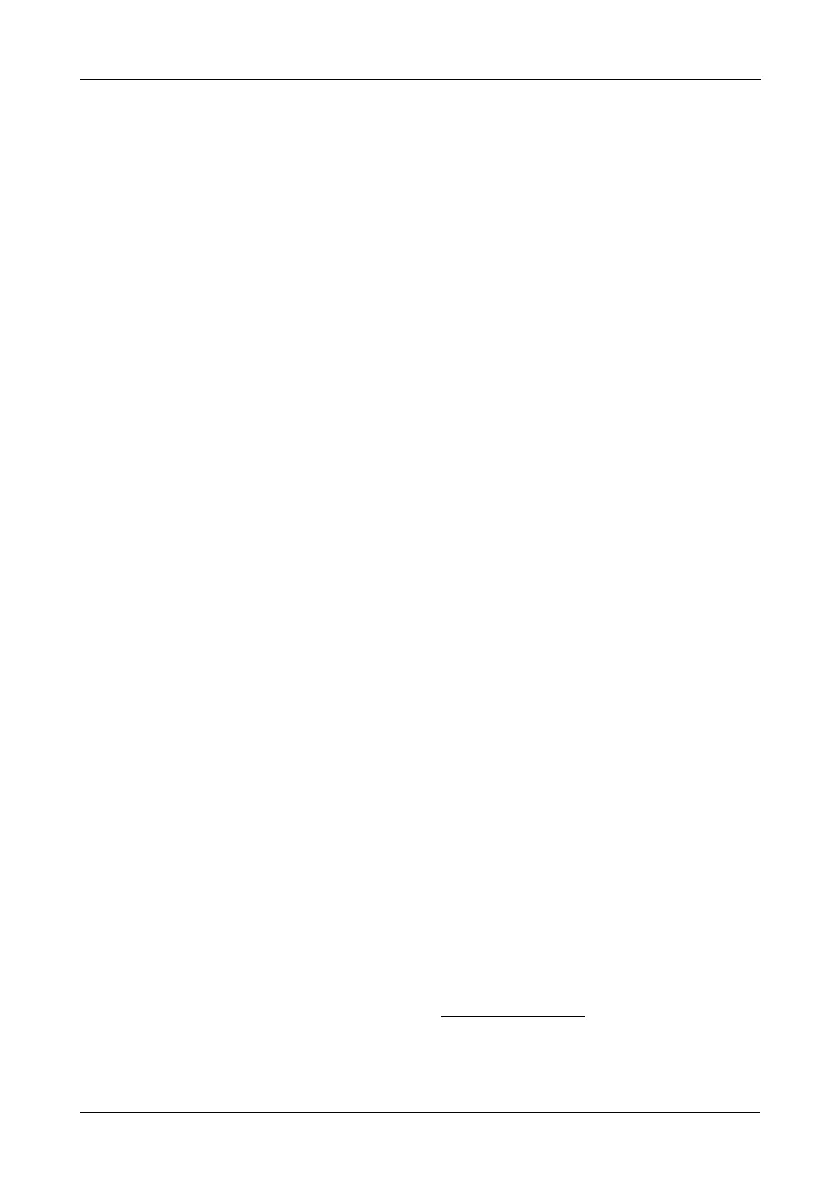手順 7:IP アドレスの設定
293
システム日時の設定
1. 矢印キーを押して、[System Date(システムの日付)] をハイライト表示します。
2. Backspace キーを押して、現在の日付を消します。
3. 新しい日付をタイプします。
4. 同じ手順で、システムの時間を設定します。
5. Ctrl-A を押してこれらの設定を保存し、管理ポートの設定画面に移ります。
管理ポートの設定
IP の手動設定
[Management Port(管理ポート)] の設定を手動で行うには、次の手順を実行します。
1. 矢印キーを押して、[IP Address(IP アドレス)] をハイライト表示します。
2. Backspace キーを押して、現在の [IP Address(IP アドレス)] を消します。
3. 新しい [IP Address(IP アドレス)] をタイプします。
4. 同じ手順で、[Subnet Mask(サブネットマスク)]、[Gateway IP Address(ゲー
トウェイ
IP アドレス)]、および [DNS Server IP Address(DNS サーバー IP ア
ドレス)
] を指定します。
DNS サーバーがない場合は、[DNS Server IP address(DNS サーバー IP
アドレス)] を省略します。
5. Ctrl-A を押して、これらの設定を保存します。
IP の自動設定
[Management Port(管理ポート)] の設定を自動的に行うには、次の手順を実行します。
1. 矢印キーを押して、[DHCP] をハイライト表示します。
2. スペースバーを押して、[Enable(有効)] に切り替えます。
3. Ctrl-A を押して、これらの設定を保存します。
IP アドレスと設定の確認
DHCP の使用時に現在の IP アドレスとネットワークの設定を確認するには、次の手順を
実行します。
1. 矢印キーを押して、[DHCP] をハイライト表示します。
2. スペースバーを押して、[Disable(無効)] に切り替えます。
現在の [Managment Port(管理ポート)] 設定が表示されます。
3. スペースバーを押して、[DHCP] を再び [Enable(有効)] に戻します。
4. Ctrl-A を押してこれらの設定を保存し、[RAID] の設定画面に移ります。
コントローラメンテナンスモードの設定
各 RAID コントローラには、コントローラがメンテナンスモードになった場合のアクセ
ス用の
IP アドレスがあります。メンテナンスモードは、コントローラに問題が発生した
場合の修復措置のみに使用されます。詳細に関しては、
CD にある『VTrak E Class 製品
マニュアル』の第
8 章を参照してください。
